L’icône

Si vous cliquez sur l’icône ci-dessus, vous obtenez l’écran de l’administration du stock.
L’écran
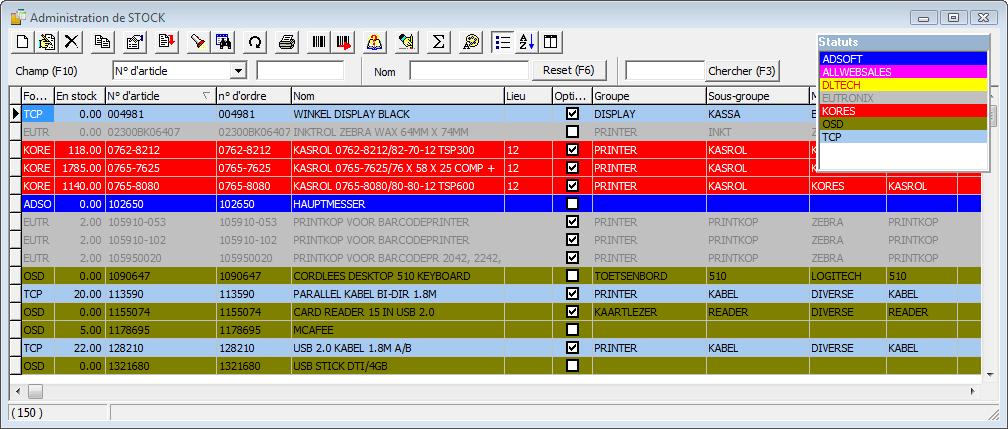
Cliquez sur  pour ajouter un nouvel article. pour ajouter un nouvel article.
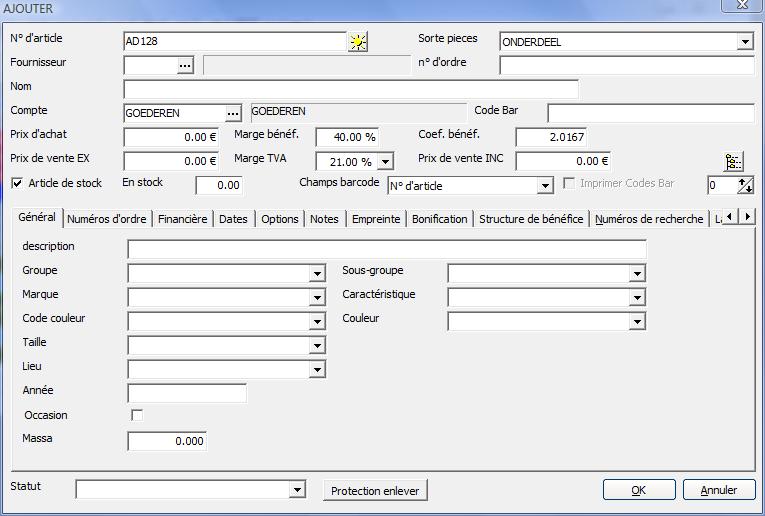
Numéro d’article : automatiquement/manuellement
Sorte de pièce : choix libre (drop down)
Fournisseur : choix libre
Numéro d’ordre : choix libre
Nom : choix libre
Comptes : choix libre
Code-barres : choix libre
Institutions de prix : choix libre
Groupe du stock : choix libre
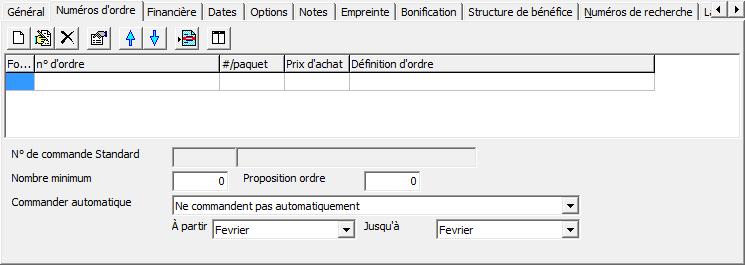
Cliquez sur  pour créer un nouveau numéro d’ordre. pour créer un nouveau numéro d’ordre.
Cliquez sur  pour mettre un numéro d’ordre standard. pour mettre un numéro d’ordre standard.
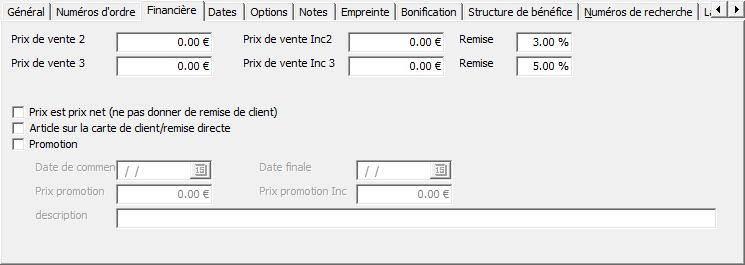
Remplissez ici les prix de vente 2 et 3, par client le prix de vente peut être déterminé.
Promotion : date du début et de la fin de l’article de promotion.
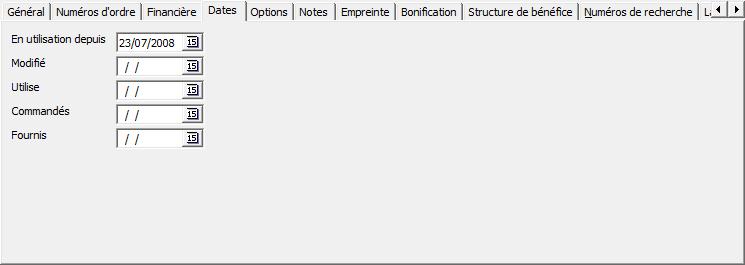
Dates : seront adaptées automatiquement.
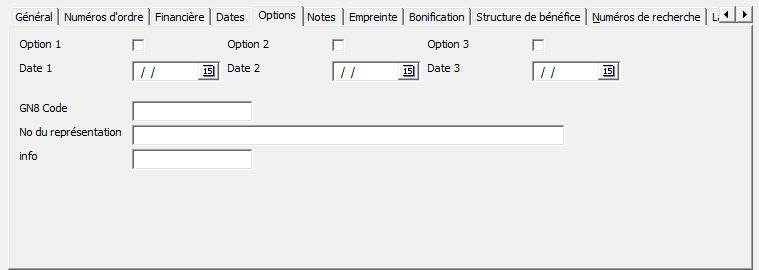
Option 1-2-3 : choix libre
Date 1-2-3 : choix libre
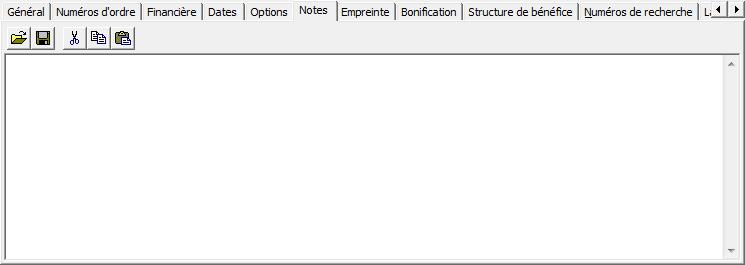
Choix libre : s’il y a du texte présent, l’onglet « Notes » brillera en bleu.
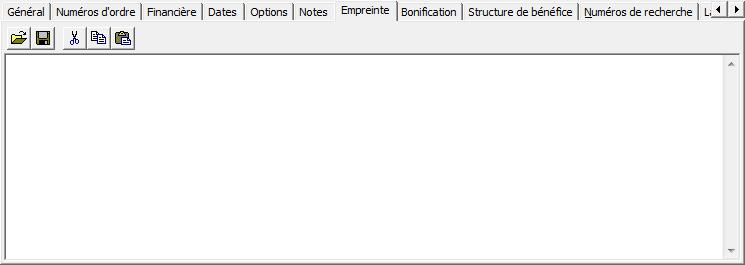
Choix libre : Ces données seront imprimées aux bons.
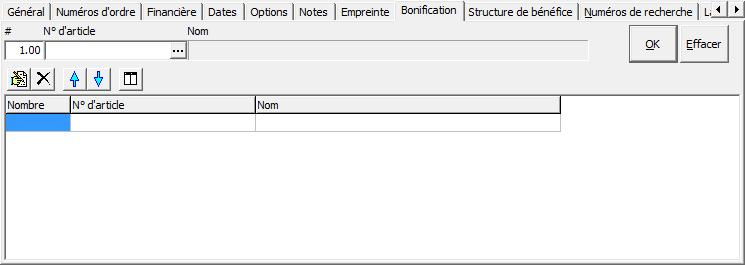
Pour attribuer les impôts de l’environnement, … etc.
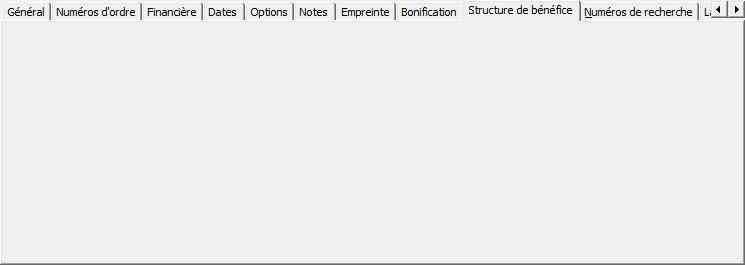
Sommaire complet du calcul du prix d’un article.
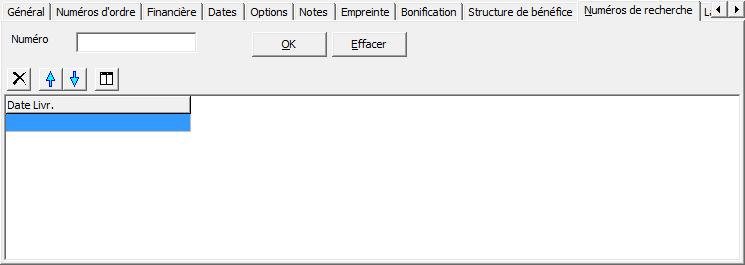
L’onglet « Documents » uniquement est présent si l’article est créé. Maintenant divers documents ou images peuvent être ajoutés.
Créer des articles inconnus dans le stock :

Exemple :
Numéro d’article : HT (ceci est l’abréviation de Heures de Travail, ainsi vous pouvez créer plusieurs heures de travail (HT1, HT2, …)).
Sorte de pièce : choisissez le type souhaité (HEURES DE TRAVAIL).
Donnez montage/démontage comme exemple.
Les prix à votre choix.
La même méthode de travail pour l’exemple ci-dessous (mais maintenant pour des remises).
Si vous souhaitez vendre un article inconnu, vous devrez créer un article à la même manière.
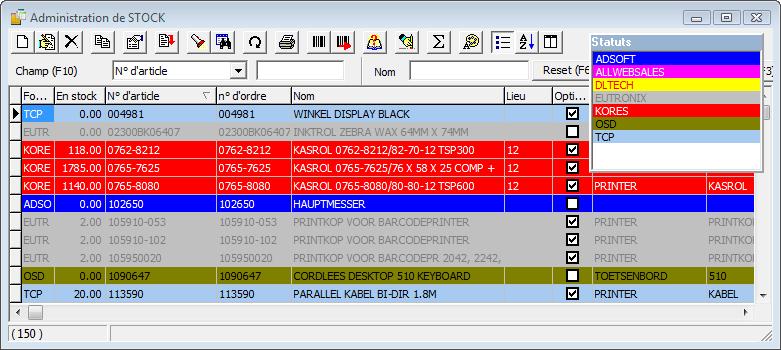
|